Gestionar las alertas
En el Gestor de Alertas, puede navegar y editar sus alertas.
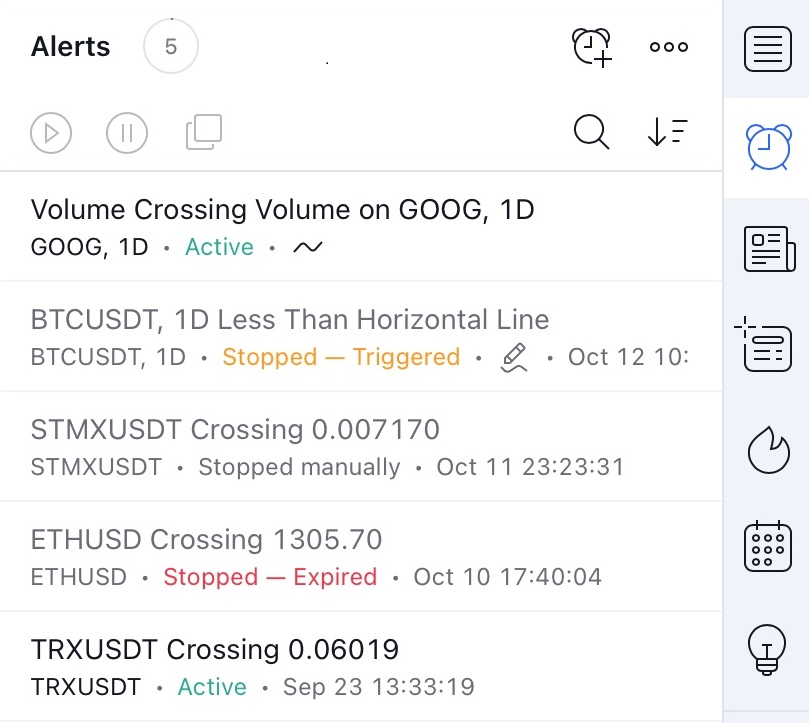
Puede personalizarla eligiendo la vista de alerta. Pulse el botón de configuración y desmarque los puntos de la personalización de la lista que no desee ver:

Las alertas pueden ordenarse por Ticker, Nombre, Mensaje, Fecha de creación o Hora de activación. Haga clic en el botón de clasificación y seleccione el orden que prefiera.

Utilice las teclas de control de la lista para detener, reanudar, editar o eliminar las alertas.
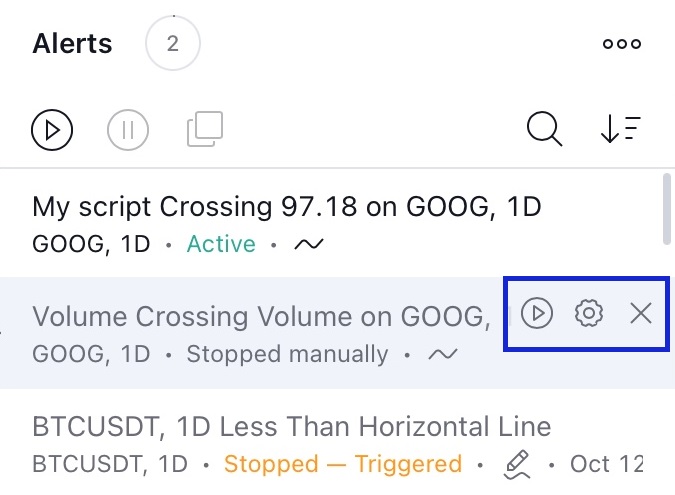
También puede gestionar sus alertas con los botones de reinicio, parada y clonación situados encima de la lista. Si hace clic en una alerta de la lista, se activarán estos botones de control:
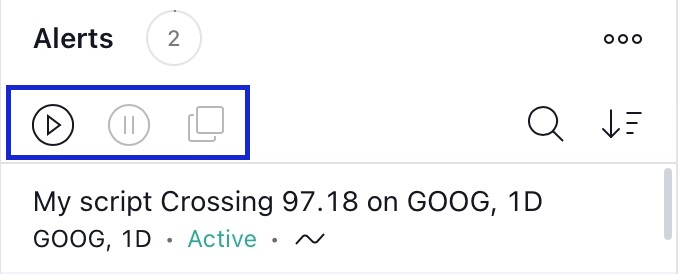
Al hacer clic con el botón derecho del ratón sobre la alerta (toque prolongado en los dispositivos móviles) se abrirá el menú contextual con las mismas opciones:

Debajo de cada alerta, puede ver el estado y el motivo de la detención de una alerta:
- una alerta activa tiene un estado verde Activo;
- una alerta activada con el ajuste Sólo una vez tiene un estado naranja Suspendida - Activada;
- una desactivación manual tiene un gris Suspendida manualmente;
- La alerta caducada tiene un estado rojo Suspendida - Caducada.

Haga doble clic en una alerta para abrir su menú de edición.
Haga clic en el Gestor y utilice las flechas del teclado o la barra espaciadora para moverse entre las alertas.
Después de crear una alerta, aparecerá en el gráfico una marca que especifica su nivel (excepto las alertas móviles). Pase el cursor por encima de la marca para ver un tooltip con una descripción.

Double-click the mark to see the Alert Edit menu.
Right-click the mark to add or delete an extended alert line.
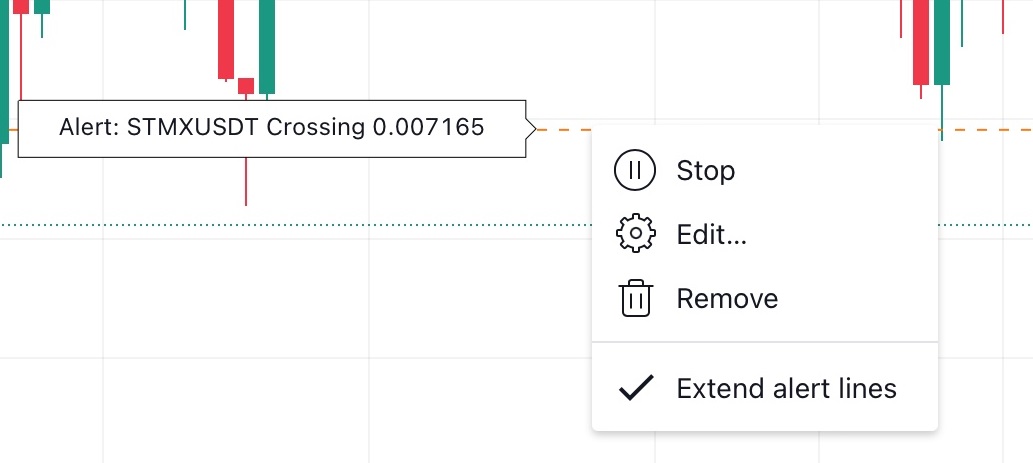
También puede editar el valor de la alerta simplemente arrastrando la etiqueta al lugar que desee. Sólo tiene que moverla al lugar deseado del gráfico y el nuevo valor se aplicará automáticamente en la ventana de diálogo de edición.
Cuando se active la alerta, la etiqueta correspondiente comenzará a parpadear en el gráfico.
Todas las alertas activadas se añaden automáticamente al Registro de Alertas y puede acceder al historial de alertas en cualquier momento. Haga clic en el Registro y utilice las flechas del teclado o la barra espaciadora para desplazarse entre las alertas activadas.
Puede personalizar la lista de registro, borrar el registro o exportarlo a un archivo CSV. Haga clic en el botón Opciones para obtener el menú con todas las opciones disponibles.
